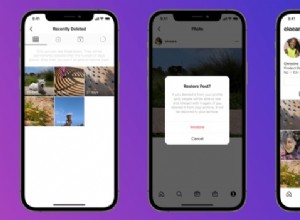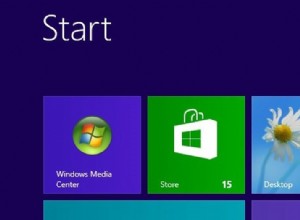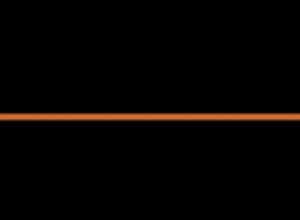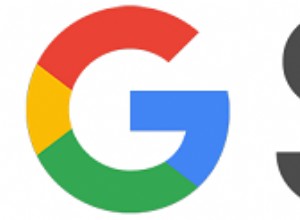بغض النظر عما يخبرك به ، من الممكن إرسال رسالة نصية عبر مساعد Google على مكبرات الصوت الذكية Google Home / Nest باستخدام التطبيق المجاني IFTTT ، كما سنوضح أدناه.
هناك نوعان من عمليات الصيد لهذه الطريقة:
• يتم إرسال جميع الرسائل النصية من رقم هاتف صاحب حساب Google الأساسي المرتبط بـ Google Home ، بغض النظر عما إذا كنت قد أعددت حسابات مستخدمين متعددة. (وقد أدى ذلك إلى بعض المحادثات النصية الشيقة مع نفسي.)
• ستحتاج إلى إعداد تطبيق IFTTT الصغير لكل جهة اتصال تريد أن تكون قادرًا على إرسال رسائل نصية إليها عبر Google Home ، لذا فهي تُستخدم بشكل أفضل مع جهات الاتصال الأكثر تكرارًا بدلاً من جميع الأشخاص الموجودين في دفتر العناوين.
لاحظ أن Google لم تعد تقبل عبارات "إرسال نص" أو أي شيء مشابه لهذا ، والذي يبدو أنه يؤدي إلى تشغيل شيء فعلي يتعرف عليه ولكنه لا يدعمه بعد. ومع ذلك ، وجدنا أن استبدال هذا بعبارة "ping" (كما في "ping Michael $") يعمل بشكل جيد.
أرسل رسالة نصية على Google Home باستخدام IFTTT
1. ستحتاج إلى تنزيل تطبيق IFTTT المجاني من Google Play ثم تسجيل الدخول إلى حساب موجود أو إنشاء حساب باستخدام حسابك على Facebook أو Google أو عنوان بريدك الإلكتروني.
2. قم بتشغيل IFTTT وحدد الحصول على المزيد في الجزء السفلي من الشاشة الرئيسية ، ثم انقر فوق علامة الجمع الموجودة بجوار "إنشاء التطبيقات الصغيرة الخاصة بك من البداية". ستحتاج بعد ذلك إلى تحديد الرابط "+ هذا" للمتابعة. سيقدم IFTTT مجموعة من التطبيقات التي يمكنه الاندماج معها. ابحث عن وحدد مساعد Google.
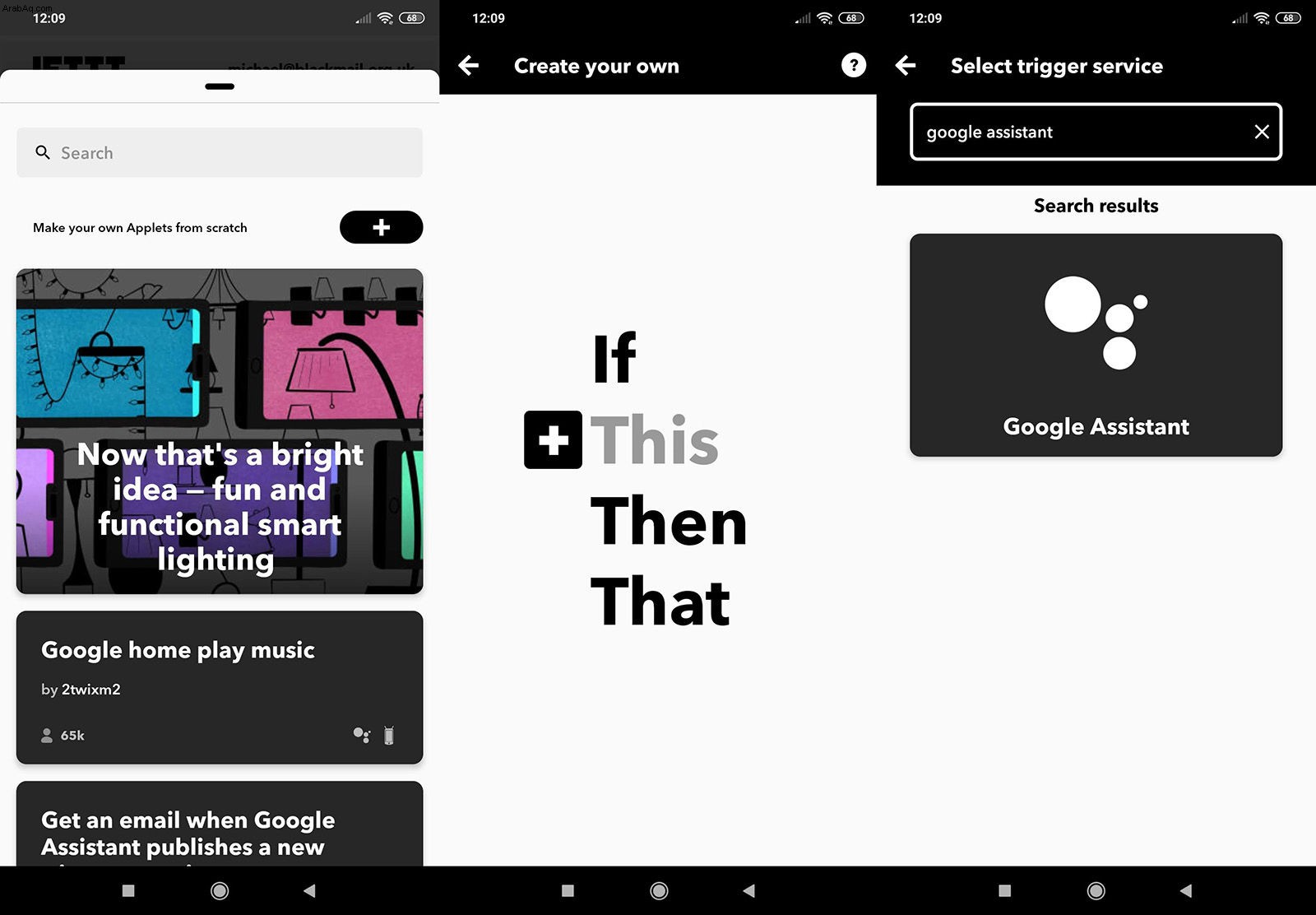
3. في النافذة المنبثقة ، اختر "قل عبارة تحتوي على مكون نصي".
4. في حقل النص أدناه "ماذا تريد أن تقول؟" أدخل العبارة التي ستستخدمها كأمر خاص بك ، على سبيل المثال "Ping Michael". قد ترغب في إضافة شكل مختلف لهذه العبارة ، والتي يمكنك إدخالها في الحقل أدناه.
في كلتا الحالتين ، قم بإنهاء العبارة بالرمز $. هذا يخبر IFTTT أنه سيتم تقديم المزيد من المعلومات بدلاً من رمز الدولار هذا.
في الجزء السفلي من الصفحة ، يمكنك تحديد رد يجب أن يقوله Google Home لتأكيد أنه قد فهم طلبك ، على سبيل المثال "حسنًا" ، حدد اللغة التي ستستخدمها ، ثم انقر فوق "متابعة".
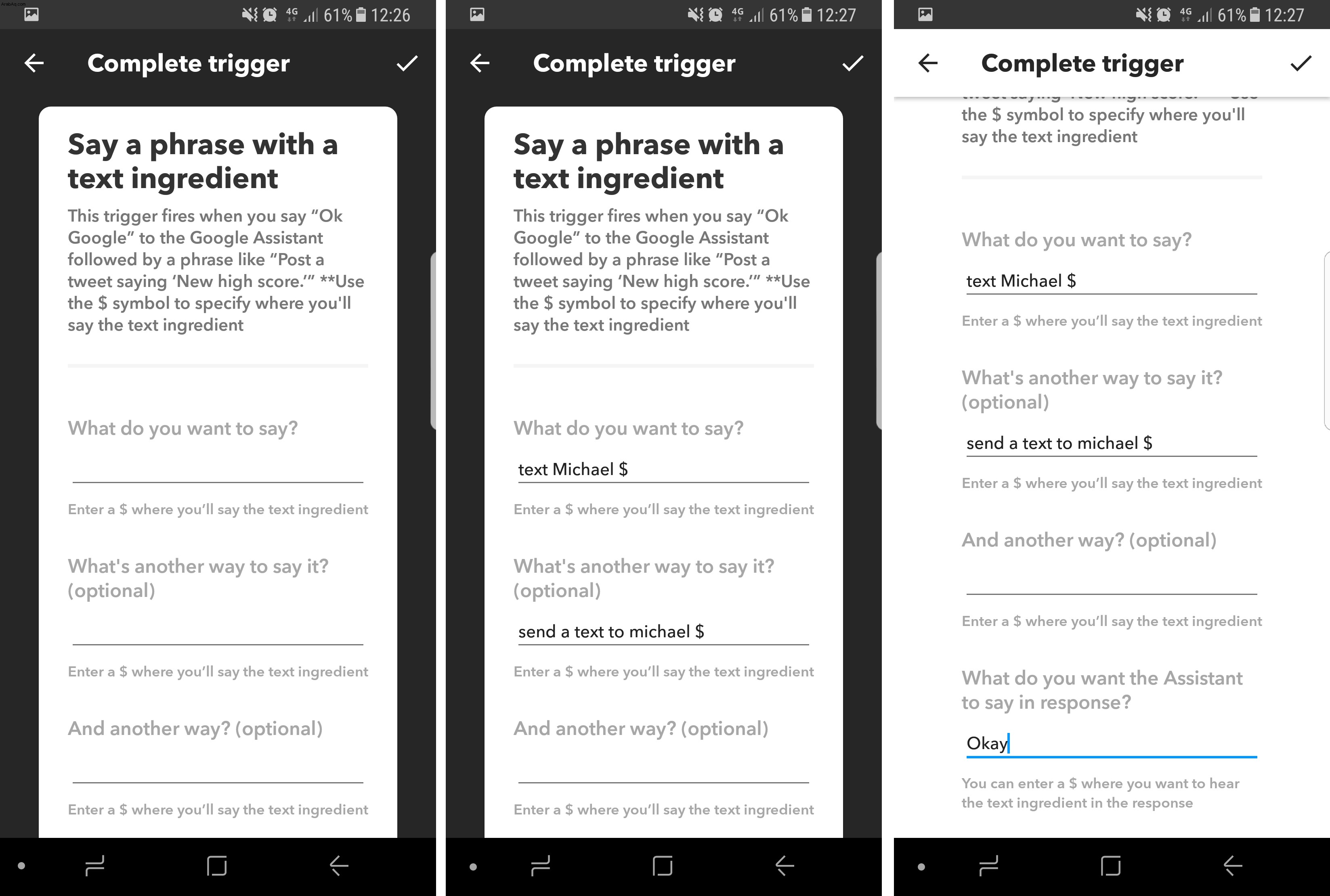
5. اختر الآن الرابط الذي يقول "+ that" وابحث عن Android SMS واختره. عندما يُطلب منك تحديد إجراء ما ، اختر "إرسال رسالة قصيرة SMS".
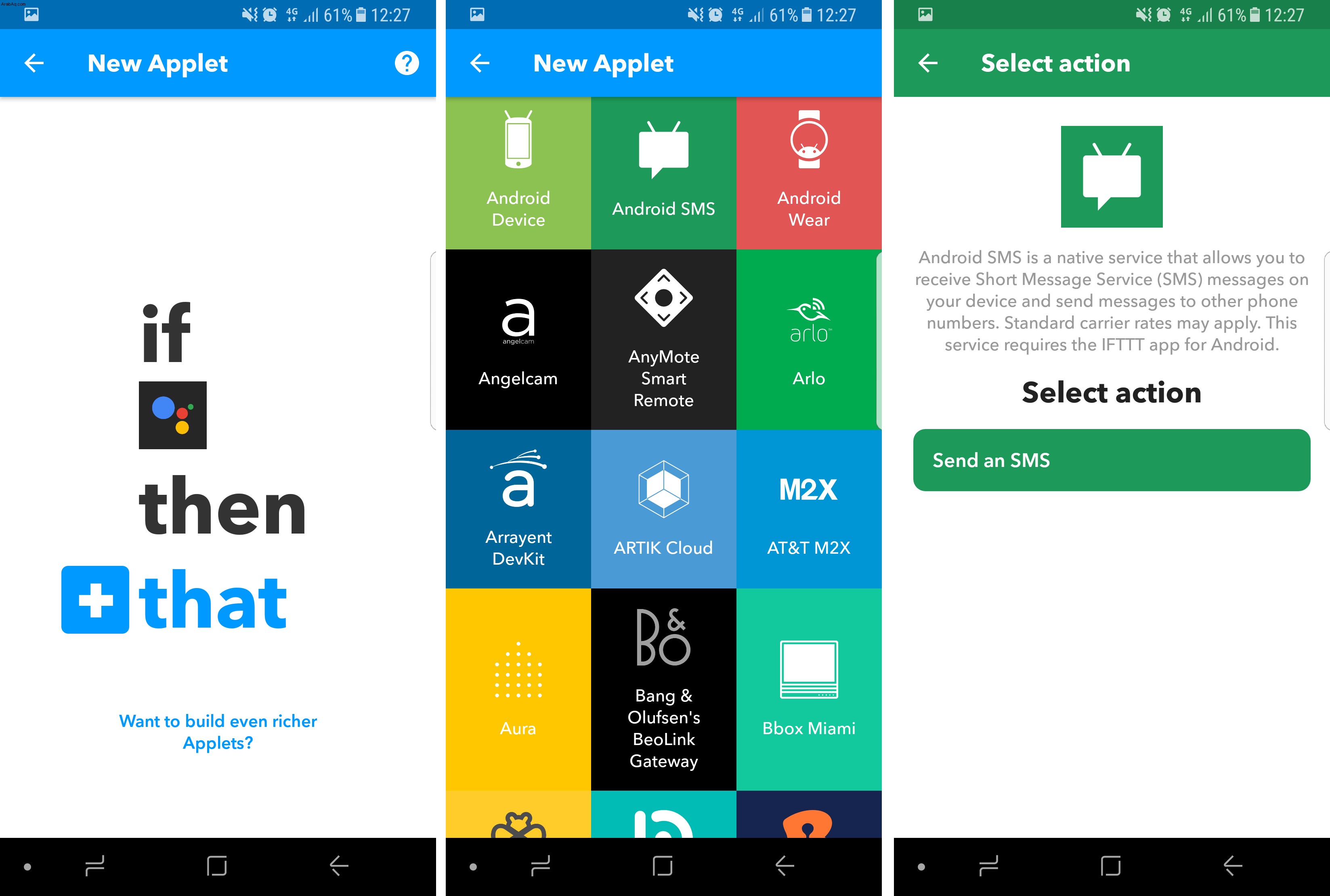
6. أدخل رقم الهاتف الذي تريد إرسال الرسالة النصية إليه ، متضمنًا رمز البلد. يجب أن يتم تعبئة الحقل أدناه مسبقًا بالرسالة "TextField" ؛ إذا لم يكن الأمر كذلك ، فهذا يعني أنك لم تحدد خيار "قل عبارة بمكون نصي" في الخطوة 3. انقر فوق رمز التجزئة أعلى الشاشة عند الانتهاء.
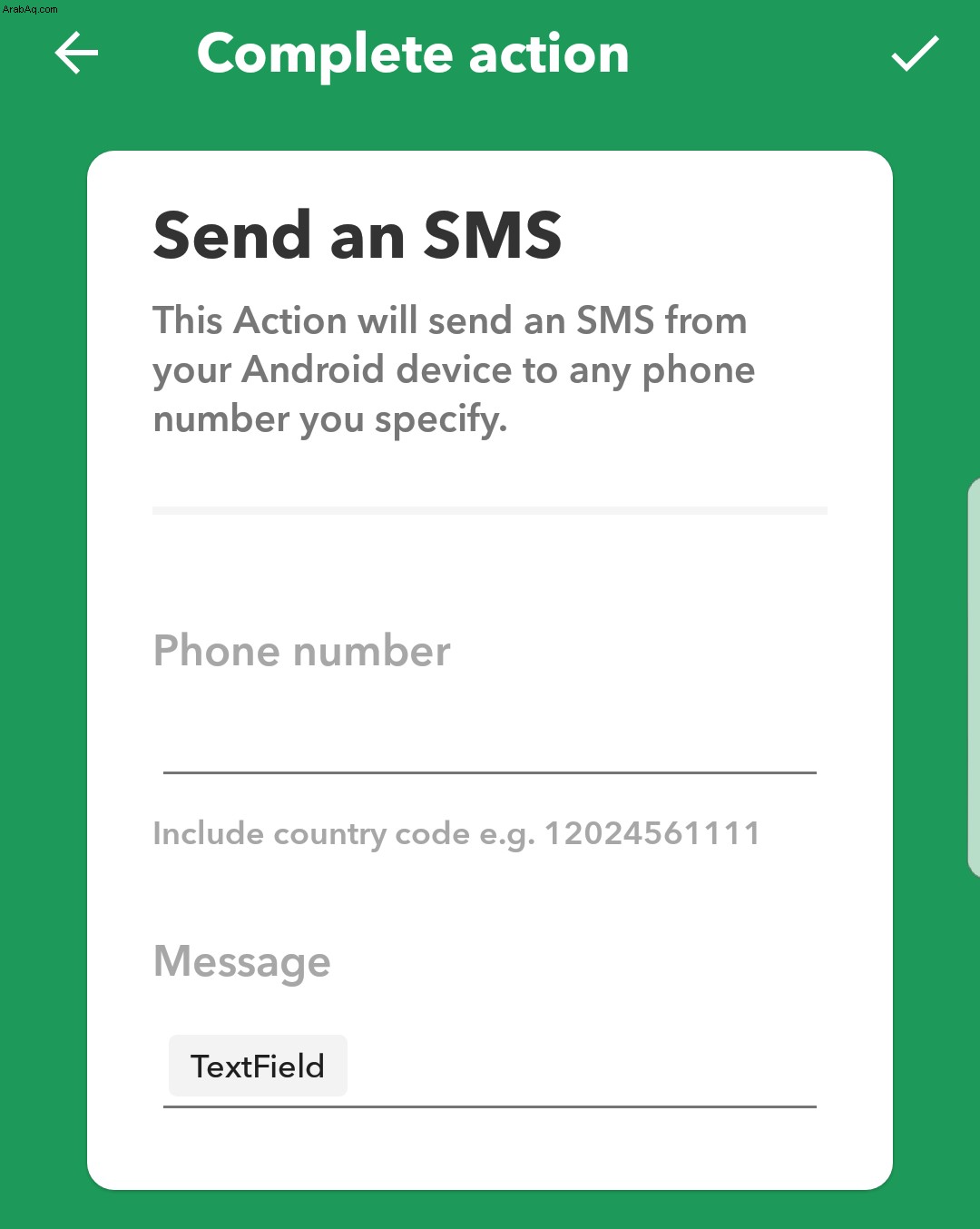
7. سيقدم IFTTT ملخصًا عن التطبيق الصغير الخاص بك. قم بتعطيل شريط التمرير لـ "تلقي إشعارات عند تشغيل هذا التطبيق الصغير" (إلا إذا كنت ترغب بشكل خاص في تلقي رسالة في كل مرة يستخدمها شخص ما) ، ثم انقر فوق إنهاء. سيتم منحك خيار "التحقق الآن" للتأكد من أنك قمت بإعداد التطبيق بشكل صحيح.
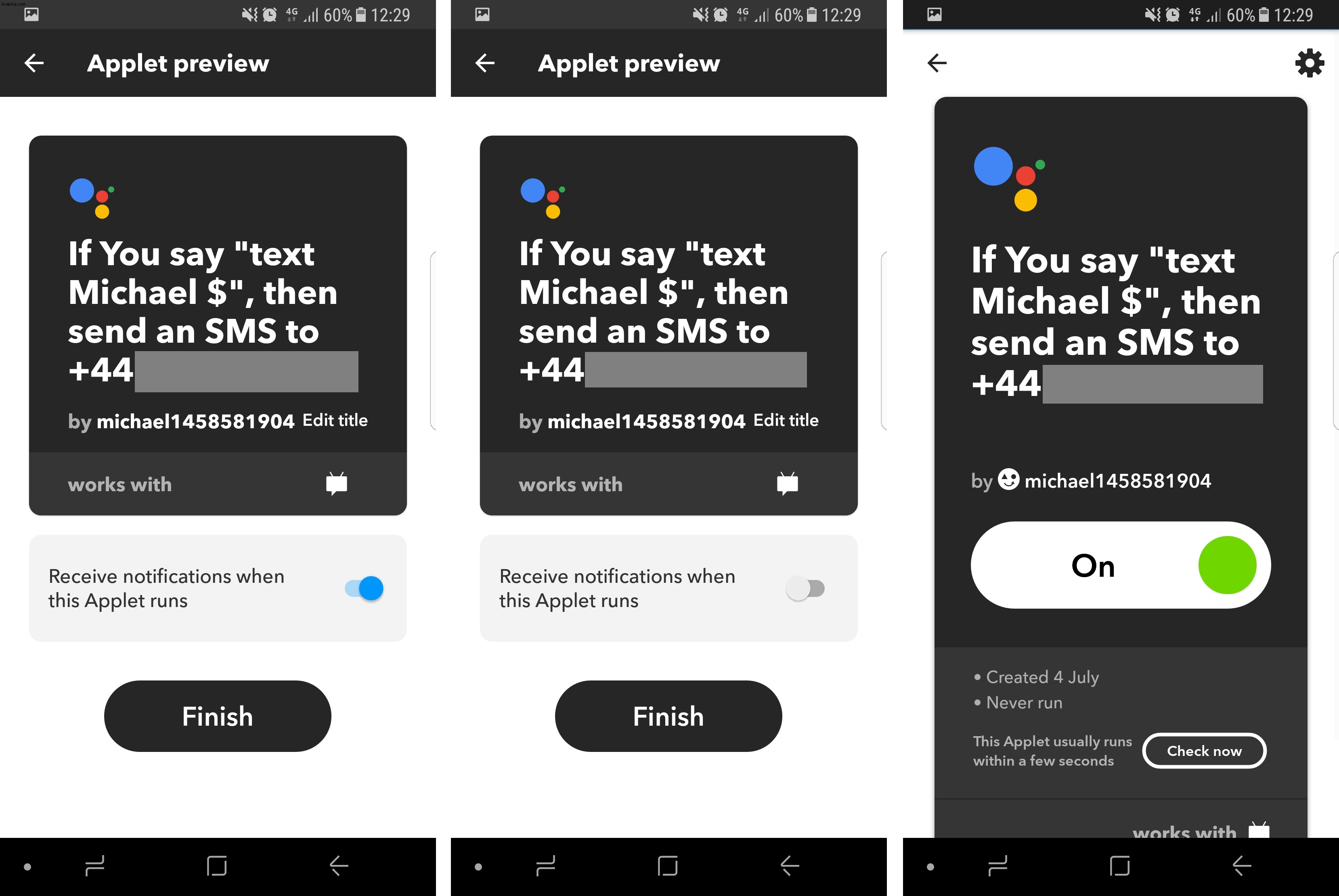
8. لإرسال رسالة نصية من Google Home ، يمكنك الآن ببساطة أن تقول "Okay Google" متبوعة بالعبارة التي حددتها في الخطوة 4. وفي حالتنا ، نقول "Okay Google ، ping Michael".
يجب عليك بعد ذلك على الفور نقل الرسالة التي تريد إرسالها - إذا توقفت مؤقتًا لفترة طويلة ، فسوف يخبرك Google Home أنه لا يعرف كيفية القيام بذلك حتى الآن. يجب أن يرد برسالة "حسنًا" أو أيًا كان ما حددته في الخطوة 4 ، ثم أرسل الرسالة النصية إلى جهة الاتصال الخاصة بك.